Kenapa saya bahas materi ini? Saya pikir hal ini pernting untuk kita ketahui bahwa selain penulisan manual melalui textbox kita juga bisa menyiapkan data yang tepat dan tidak bisa diganti yaitu dengan pilihan Combobox. Lalu apa Combobox tersebut? Dalam bahasa saya combobox adalah pilihan untuk user untuk memilih item yang telah ada dan tidak bisa diedit. Walaupun combobox bisa diedit tetapi yang paling umum para programmer menyediakan combobox tanpa harus bisa diedit oleh user itu sendiri.
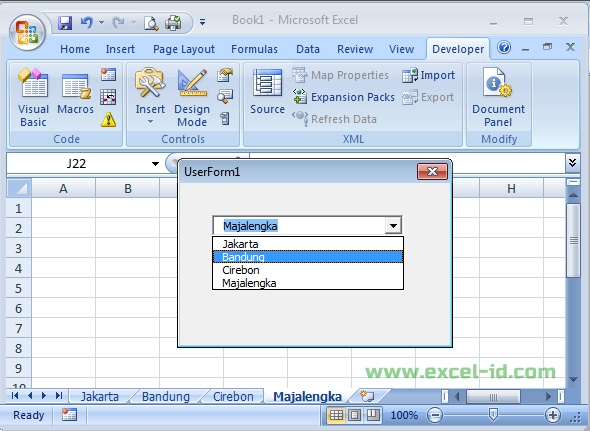
Baiklah, lalu bagaimana cara memilih worksheet melalui combobox tersebut?
Langkah yang harus dilakukan adalah Anda masuk seperti biasa kepada jendela VBA editor kemudian tambahkan satu buah UserForm karena objek ini yang nanti dijadikan interface antara user dengan programmer yang menyediakan dan menyiapkan data melalui combobox.Langkah berikutnya adalah Anda tambahkan juga satu buah objek combobox melalui Toolbox dan silakan ubah ukuran yang sesuai. Disini Anda juga bisa mengganti name dari combobox tersebut melalui Properties, namun pada contoh kali ini saya akan membiarkan saja name combobox tersebut secara standar.
Bagaimana mengisi data atau menambahkan item pada Combobox?
Untuk menambahkan item apa saja yang nantinya ditampilkan melalui combobox cukup sederhana dan sebenarnya hal ini sudah pernah saya bahas pada artikel saya sebelumnya silakan baca-baca dan simak kembali beberapa artikel penting mengenai VBABaca:
Dasar-Dasar Membuat Combobox untuk Pemuila
Pada combobox juga Anda bisa menampilkan Default Value atau pertama kali mau menampilkan list atau item yang mana Anda juga bisa menambahkan sedikit coding Bisa dibaca pada link dibawah ini
Cara Membuat Default Value Combobox
Setelah Objek Combobox Anda buat silakan tuliskan coding dibawah ini
Private Sub UserForm_Initialize()
With ComboBox1
.AddItem "Jakarta"
.AddItem "Bandung"
.AddItem "Cirebon"
.AddItem "Majalengka"
End With
End Sub
Jangan lupa juga Anda ganti nama-nama worksheet pada Workbook tersebut dengan nama yang sesuai pada list nama-nama kota sebagai item yang sesuai ditampilkan pada combobox. Langkah berikutnya kita akan panggil dan perintahkan untuk pemilihan worksheet melalui prosedure Combobox Change, maka Anda tuliskan coding dibawah ini
Private Sub ComboBox1_Change()
Dim PilihSheet As String
PilihSheet = ComboBox1.Text
Worksheets(PilihSheet).Select
End Sub
Lebih jelasnya penulisan coding VBA untuk memilih worksheet melalui combobox silakan lihat gambar dibawah ini
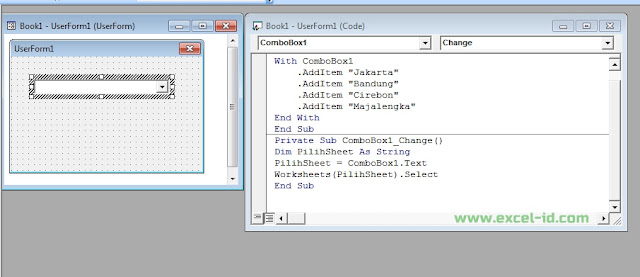
Langkah terakhir silakan jalankan apakah coding yang dibuat berhasil atau masih tetap gagal. Jika mengalami kendala mengenai cara memilih worksheet melalui combobox userform silakan komentar dibawah ini.
Semoga bermanfaat.
0 Response to "Jitu.. Cara Memilih Worksheet Melalui Combobox Yang Ada Pada UserForm -Praktis Dan Singkat"
Post a Comment